对于刚刚开始使用苹果电脑(mac)的用户而言,寻找和掌握文件夹的位置可能会有些陌生。与windows系统不同,mac os拥有自己独特的文件组织逻辑。下面是一份详细的指南,帮助你快速了解如何在mac上查找和管理文件夹。
一、通过访达(Finder)访问文件夹
桌面即文件夹:当你启动Mac时,桌面是你看到的第一个界面。实际上,桌面本身就是一个特殊的文件夹,你可以直接将常用文件或子文件夹放置在这里,实现快速访问。
访达侧边栏导航:点击屏幕左上角“苹果标志”旁边的“访达”图标,打开一个访达窗口。在左侧的侧边栏中,“个人收藏”区域列出了你最常使用的文件夹,例如“文稿”“图片”“音乐”等。这些都默认存储在你的用户账户目录下。
使用“前往文件夹”功能:在访达顶部的菜单栏中,点击“前往”→“前往文件夹”,然后输入目标文件夹的具体路径,即可直达指定位置。这对于熟悉路径结构的用户来说极为高效。
二、深入用户目录中的文件夹
快速进入用户主目录:在访达中按下快捷键 Shift + Command + H,即可立即跳转到当前用户的家目录(Home Directory)。在这里,你会看到更多系统级别的文件夹,如“资源库”“应用程序”“公共”等。
创建自定义文件夹:在任何打开的文件夹内,只需右键单击空白区域,选择“新建文件夹”,便可创建属于自己的文件夹,便于分类管理文档、照片或其他资料。
三、其他重要文件夹位置
下载文件夹:在访达侧边栏的“个人收藏”区域,有一个名为“下载”的文件夹。通常,所有通过Safari、Chrome等浏览器或其它应用下载的文件都会自动保存在此处。
iCloud Drive 云同步:如果你已开启iCloud Drive服务,它会出现在访达侧边栏中。通过iCloud Drive,你可以轻松在iPhone、iPad和Mac之间同步文件,实现跨设备无缝访问。
掌握上述方法后,你将能够更加自如地在苹果电脑上定位、浏览和管理各类文件夹。希望这份指南能助你顺利过渡到Mac OS的使用环境,提升日常操作效率。
以上就是Mac苹果电脑文件夹在哪里的详细内容,更多请关注php中文网其它相关文章!